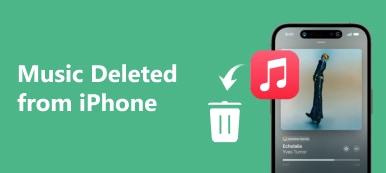"Hatırlatıcıların listeleri nerede? Sadece iPhone'daki hatırlatıcı listelerini siliyorum ama yine de Mac'te hatırlatıcı buluyorum. İPhone'da hatırlatma listelerini silmenin bir yöntemi var mı? Sadece bilgileri gizli tutmak ve hatırlatıcıların listesini kalıcı olarak kaldırmak istiyorum. Bu dosyalardan kurtulmak için ne yapmalıyım? "
Sadece Mac'i açtığınızı hayal edin, bazı tamamlanmış ve özel hatırlatıcılar iş arkadaşlarınız veya arkadaşlarınızın önünde belirir. Çok sayıda hatırlatıcı listeniz varsa, bu bilgileri temizleme yöntemlerini bilmelisiniz.
Ayrıca, isteyebilirsiniz hatırlatma listelerini iPhone’dan kaldır tamamen. Aynı sorunla karşı karşıyaysanız, şimdi makaledeki çözümler hakkında daha ayrıntılı bilgi edinmeniz yeterlidir.

- Bölüm 1: Hatırlatma listelerini iPhone'dan nasıl silebilirim?
- Bölüm 2: Hatırlatıcı listelerini iCloud üzerinden kaldırma
- Bölüm 3: Silinen hatırlatıcıları almak için herhangi bir yöntem var mı?
- Bölüm 4: iPhone'daki hatırlatma listelerini kalıcı olarak silme
Özet
USB hata ayıklama nedir? USB hata ayıklama, telefonunuza bilgisayardan erişebilmeniz ve veri aktarabilmeniz için Android cihaz ile bilgisayar arasındaki bağlantıyı kolaylaştırmanın bir yoludur. Normalde, bu adımlarda Android'de USB hata ayıklamasını etkinleştirebilirsiniz. Bununla birlikte, Android telefonunuzun ekranı kırıldığında, USB hata ayıklamasını etkinleştirmek için telefonun kilidini açamazsınız ve bu nedenle fotoğraf alamazsınız.
Bölüm 1. İPhone'dan hatırlatma listelerini silme
Tek bir hatırlatıcıyı silmeniz veya iPhone'daki tüm hatırlatma listelerini toplu olarak kaldırmanız gerekip gerekmediğini, hatırlatma listesini eksiksiz olarak işaretlemeniz gerekir. Bu durumda, iPhone'daki hatırlatma listelerini silmeden önce hatırlatıcıyı tamamlamanız gerekir. Ancak hatırlatma bilgilerinden kurtulmanız yeterli mi? İşte bilmeniz gereken cevap.
1. Adım. İPhone'unuzun ana ekranında "Hatırlatıcılar" uygulamasını açın. Tamamladığınız "hatırlatıcıyı içeren liste" ye dokunun. Bundan sonra, hatırlatıcıları tamamlamak için hatırlatıcının yanındaki boş daireyi kontrol edebilirsiniz.

2. Adım. Bundan sonra, "Tamamlananları Göster" içindeki "tamamlanan hatırlatıcıları içeren liste" ye dokunarak tamamlanan hatırlatıcıları önizleyebilirsiniz. Hatırlatıcıları gizlemek istiyorsanız "Tamamlandı Gizle" yi tıklayın.

3. Adım. "Hatırlatıcıyı içeren listeden" silmek istediğinizi seçebilirsiniz. Hatırlatıcının solundaki Kırmızı düğmeyi bulabileceğiniz "Düzenle" düğmesini tıklayın. İPhone'da hatırlatma listelerini silmek için "Sil" düğmesine dokunun.

İPhone veya diğer iOS aygıtlarında yüzlerce hatırlatma listeniz varsa, tüm hatırlatma listelerini iPhone'unuzdan kolayca silmek için toplu özelliğini kullanabilirsiniz. Dosyaları tek tek el ile kaldırmaktan daha hızlı olmalıdır.
Bölüm 2. Hatırlatıcı listeleri iCloud ile nasıl kaldırılır
Aynen belirtildiği gibi, iPhone'daki hatırlatma listelerini sildiğinizde, yine de Mac veya diğer iOS cihazlarında bilgi alabilirsiniz. Hatırlatma listelerini Mac'ten kaldırmak için ne yapmalısınız? İşte aşağıdaki gibi izlemeniz gereken ayrıntılı işlem.
1. Adım. Apple Kimliği ve parolası ile iCloud hesabınızda oturum açın. Silmek istediğiniz hatırlatıcıları seçmek için "Hatırlatıcı" seçeneğine gidin. İCloud'dan anımsatıcı listelerini kaldırdığınızda, aynı iCloud'daki tüm iOS aygıtlarından dosyadan kurtulabilirsiniz.
2. Adım. Listede silmek istediğiniz anımsatıcıyı tıklayın. Hatırlatma listelerini sildiğinizde, bu dosyalar iPhone'daki hatırlatma uygulamasından otomatik olarak kaldırılır.
3. Adım. İPhone'daki veya iCloud'daki diğer aygıtlardaki anımsatıcı listelerini silmek için "Geri Al" tuşuna veya "Sil" seçeneğine dokunun. Ancak bu yalnızca basit bir silme işlemidir; dosyaları yine de alabilirsiniz.

Bölüm 3. Silinen hatırlatıcıları almak için herhangi bir yöntem var mı
İPhone hatırlatma listelerini kolayca silebilirsiniz. İstenmeyen ve modası geçmiş dosyaları sildikten sonra, cihazınızın ciddi aksaklıklara neden olabilecek diğer önemli sistem işlemlerini değiştirmekten kaçınabilirsiniz.
İPhone'unuzda bazı hatırlatma listeleri olduğunda, iPhone'daki hatırlatma listelerini silerseniz, dosyalardan kurtulmanız yeterli olmaz. Aslında önbellekte bazı dosyalar var, diğerleri ise veri kurtarma araçlarıyla özel bilgilere erişebiliyor.
Yine de yanlışlıkla iPhone hatırlatıcılarını silmenin yolları var. Önemli hatırlatma listesini yanlışlıkla iPhone'dan silerseniz, profesyonel iOS veri kurtarma aracına güvenebilirsiniz, iPhone Veri Kurtarma Kolaylıkla geri almak için.

Bölüm 4. İPhone'daki hatırlatma listelerini kalıcı olarak silme
İPhone'daki hatırlatıcıların bilgileri, özellikle de ticari bilgiler için sızdırıldığında, başınız büyük belada olmalıdır. Tüm hatırlatma listelerini iPhone'dan iz bırakmadan kalıcı olarak silmek istiyorsanız, Apeaksoft iPhone Silgi doğru seçim olmalı. Tüm içeriği ve ayarları kalıcı ve iyice silmek için en kullanışlı yardımcı programdır.
- Hatırlatıcı listelerini ve diğer dosyaları iPhone'dan parça olmadan güvenli bir şekilde silin.
- Özel bilgilerinizi koruyun ve tüm kişisel verilerinizi güvende tutun.
- Gizli veri ve dosyaları kaldırmak için 3'e farklı silme seviyeleri ayarlayın.
- iPhone 11/12/13/14/15 ve diğerleriyle çalışın.
1. Adım: İPhone'u bilgisayara USB kablosuyla bağlayın
İPhone Eraser'ı indirip yükleyin, ardından bilgisayarınızda başlatın. İPhone'u bir USB kablosuyla bilgisayara bağlayın. İPhone'un tüm dosyalarını otomatik olarak algılayabilir.

Not: İPhone'u bilgisayara bağladıktan sonra, iOS cihazınızın takılı olmadığından emin olmalısınız. Kurtarma Modu or DFU modu. Hala çalışmıyorsa, bilgisayarınızda yüklü olan iTunes'un en son sürüme güncellendiğini kontrol edebilirsiniz.
2. Adım: Hatırlatma listelerini silmek için silme seviyelerini seçin
3'in farklı silme seviyeleri vardır, düşük, orta ve yüksek. 3 kez dosyaların üzerine yazmak için yüksek seviyeyi seçebilirsiniz. Güvenlik standardı USDoD 5220.22-M'ye dayanmaktadır. Dışa aktarılan silme geçmişini, CSV'yi ve PDF'yi kaydetmek için yerel yolu ve formatı ayarlayabilirsiniz.

3. Adım: Kalıcı hatırlatma listelerini kalıcı olarak iPhone'da silme
Silme düzeyini seçtikten sonra, iPhone'daki hatırlatma listelerini silmek için "Başlat" düğmesine tıklayabilirsiniz. Tüm süreci tamamladığınızda, Hatırlatıcıyı iPhone'da başlatabilirsiniz. Şimdiye kadar, iOS cihazlarınızdaki her şeyi silme sürecini tamamladınız.

Sonuç
Si vous to-var iPhone'daki hatırlatma listelerini sil, sadece görevleri tamamlayabilir ve dosyaları kaldırabilirsiniz. Ancak yine de aynı iCloud hesabındaki diğer iOS cihazlarındaki bilgileri bulabilirsiniz. Hatırlatma listelerini kalıcı olarak kaldırmak için iPhone Silgi Dosyaları izlemesiz kalıcı olarak kurtulmak için nihai çözüm olmalıdır. Sadece iPhone'daki hatırlatma listelerinin nasıl silineceği hakkında daha ayrıntılı bilgi edinin, makaledeki yorumları paylaşabilirsiniz.